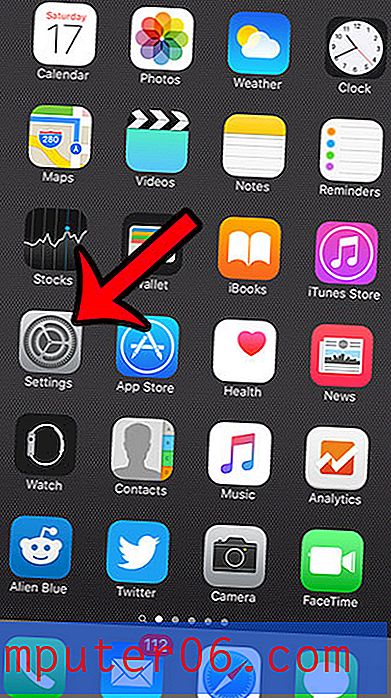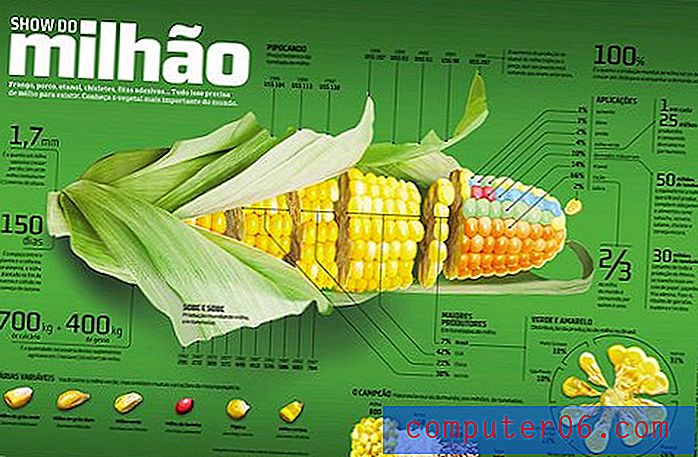Comment numériser vers un ordinateur à partir du Photosmart 6510
Le démarrage d'une numérisation directement à partir du HP Photosmart 6510 est logique. Vous êtes sur l'imprimante pour insérer le document à numériser et vous pouvez sélectionner votre imprimante sur l'écran tactile pour démarrer la numérisation. Mais parfois, votre ordinateur peut ne pas apparaître sur l'écran tactile, ce qui résulte de la désactivation de l'option Gérer la numérisation vers l'ordinateur sur votre ordinateur Windows 7. Heureusement, cela peut être activé à partir de votre ordinateur, ce qui vous permet de démarrer les numérisations directement à partir de l'imprimante.
Lancer une numérisation à partir du HP Photosmart 6510
Ce didacticiel couvrira à la fois les étapes requises pour activer l'option Gérer la numérisation vers l'ordinateur, ainsi que les étapes requises pour réellement numériser un document vers cet ordinateur. Il supposera également que le HP Photosmart 6510 a déjà été installé sur cet ordinateur.
Étape 1: cliquez sur le bouton Démarrer dans le coin inférieur gauche de votre écran, puis cliquez sur Périphériques et imprimantes .

Étape 2: Double-cliquez sur l'icône HP Photosmart 6510 .

Étape 3: Double-cliquez sur l'option HP Printer Assistant .
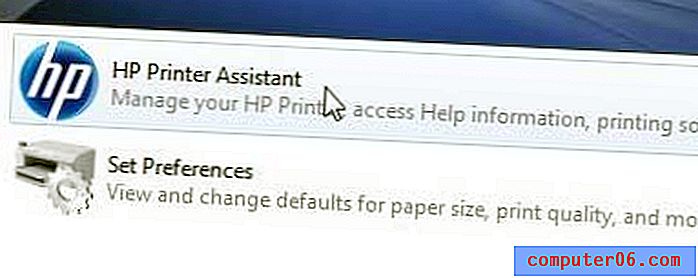
Étape 4: cliquez sur l'option Gérer la numérisation vers l'ordinateur .
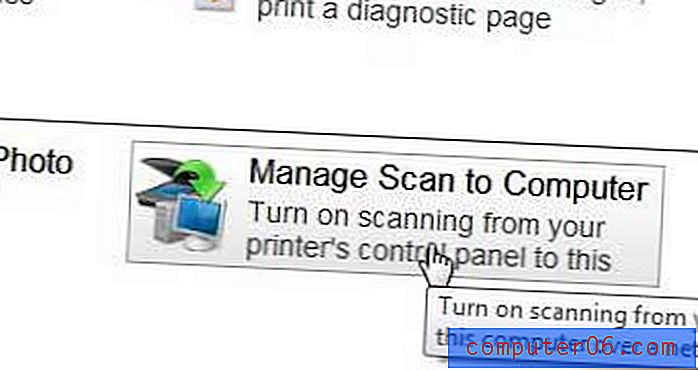
Étape 5: cliquez sur le bouton Activer pour activer l'option Gérer la numérisation vers l'ordinateur .
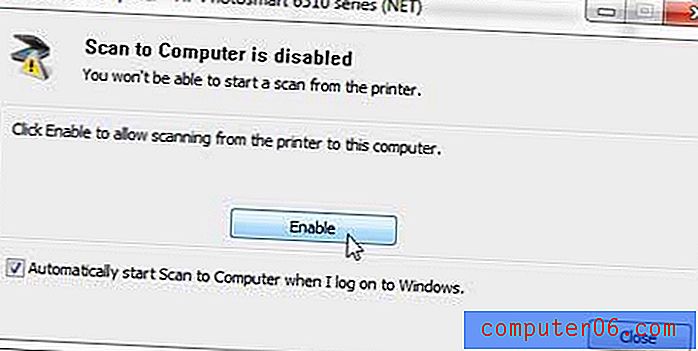
Étape 6: placez le document à numériser sur la vitre du scanner, puis appuyez sur l'icône Numériser sur l'écran tactile Photosmart 6510.
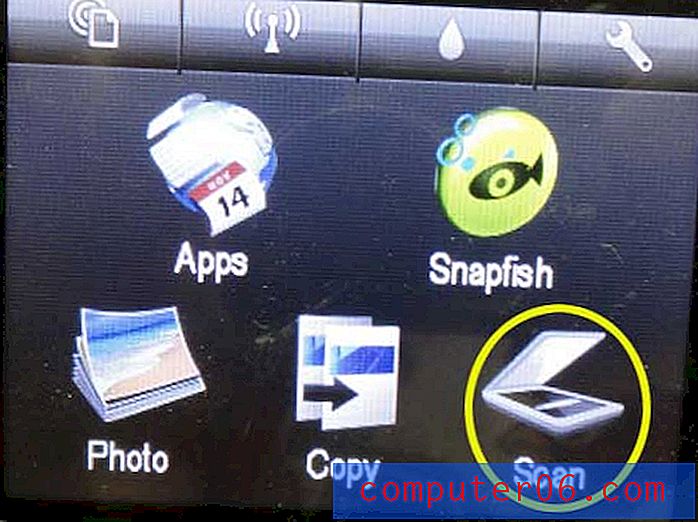
Étape 7: Sélectionnez l'option Ordinateur .
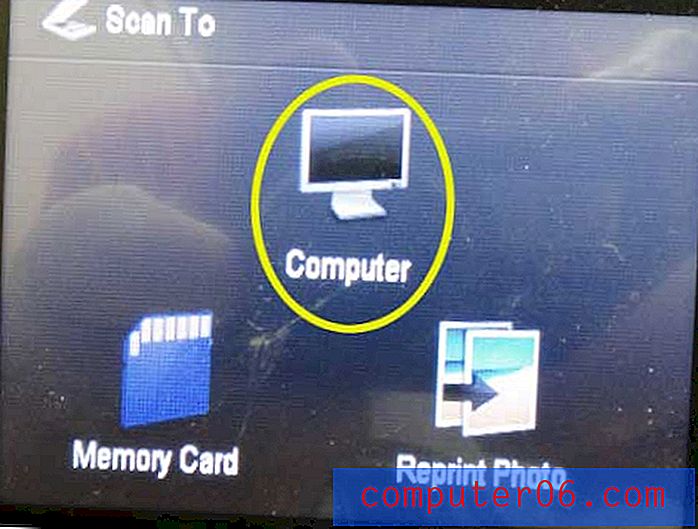
Étape 8: Sélectionnez le nom de votre ordinateur dans la liste.
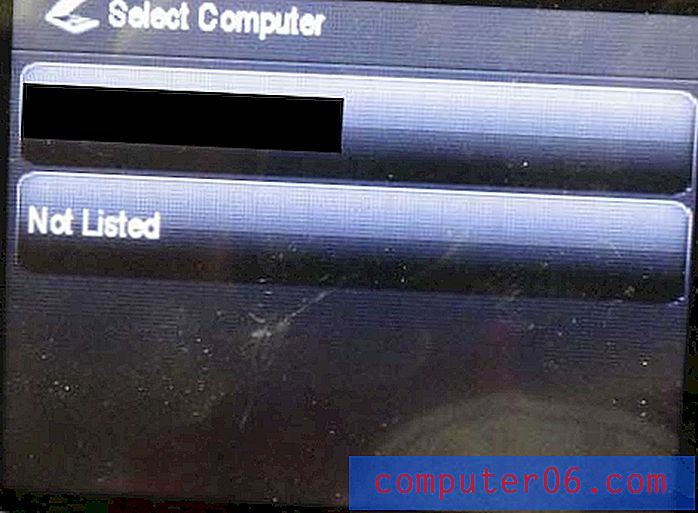
Étape 9: Sélectionnez l'un des types de numérisation «Vers fichier» parmi les options à l'écran. Notez que l'option Photo créera un fichier JPEG et l'option Document créera un fichier PDF.
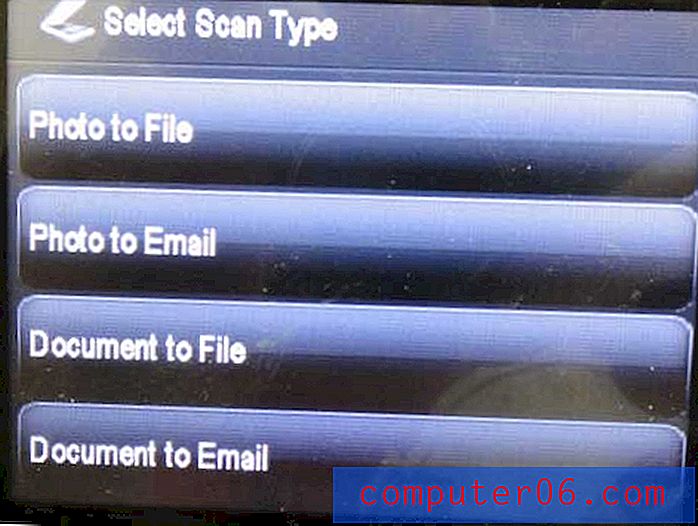
Étape 10: Appuyez sur l'option Non à l'écran si c'est le seul élément que vous devez numériser, ou appuyez sur Oui si vous souhaitez numériser un autre élément. Une fois que vous avez terminé, votre dossier Mes documents s'ouvre sur votre ordinateur et le document numérisé est mis en surbrillance. Il recevra également un nom de fichier comme Scan001 .
Si vous ne parvenez toujours pas à lancer une numérisation à partir de l'imprimante, le problème peut être lié à votre programme antivirus. Essayez de désactiver temporairement votre programme antivirus pour voir si cela permet à la fonction d'analyse de fonctionner. Si cela ne fonctionne pas, envisagez de désinstaller et de réinstaller le Photosmart 6510 pour voir si cela résout le problème.
Cliquez ici pour savoir comment installer le Photosmart 6510 sur un réseau sans fil.